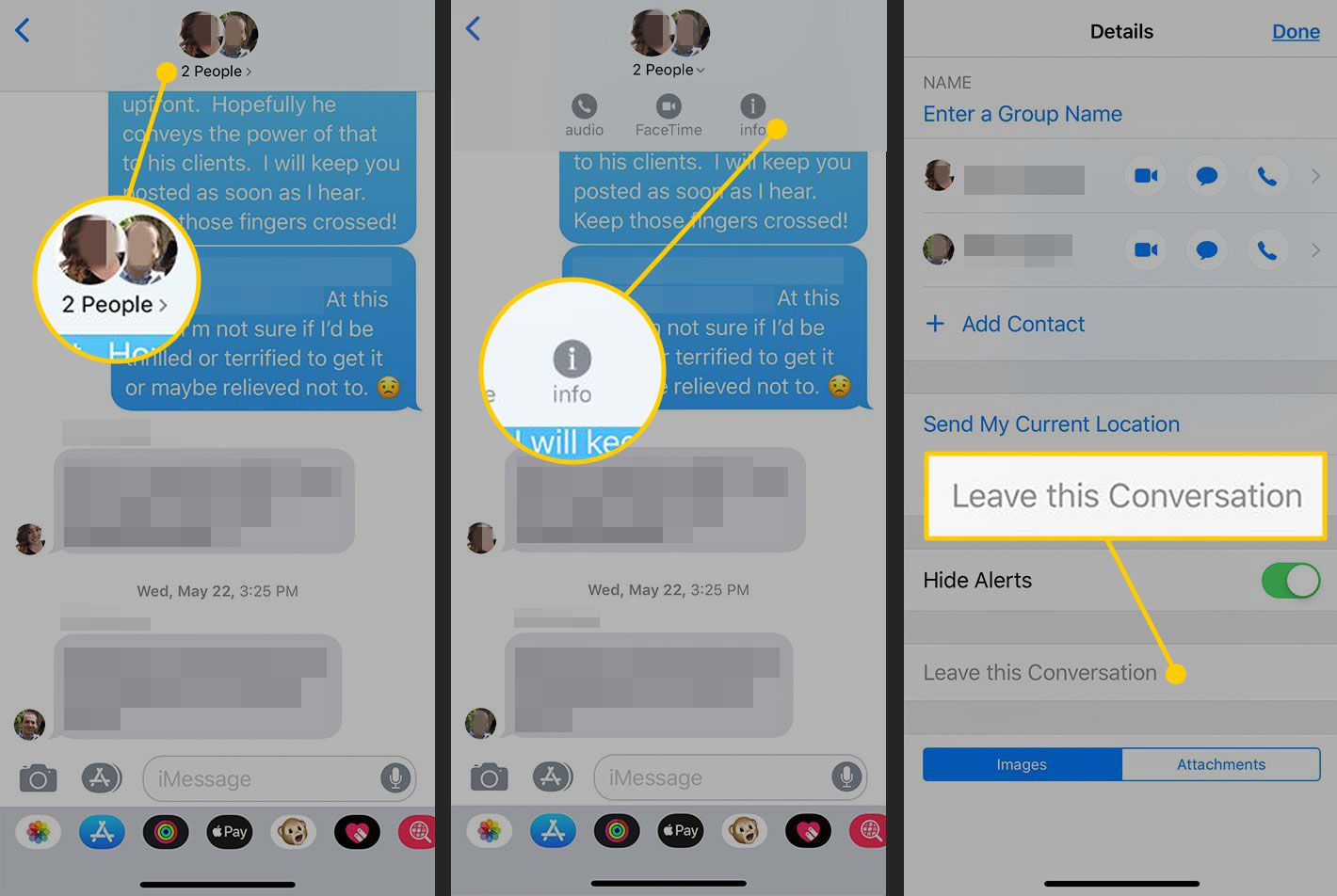Skupinový text je nejjednodušší způsob, jak chatovat se všemi svými přáteli pomocí jediné skupinové konverzace prostřednictvím textové zprávy. Veškerá konverzace se děje na jednom místě, každý ji vidí a není třeba telefonní značky. Zde je návod, jak pomocí skupinových textů posílat textové zprávy více lidem pomocí aplikace Zprávy pro iPhone. Tento článek se týká aplikace Apple Messages, která je předinstalována s iPhone v iOS 10 a novějším. Aplikace textových zpráv třetích stran také podporují skupinové textové zprávy, ale zde nejsou zahrnuty.
Jak seskupit textové lidi na iPhone
Chcete-li odeslat skupinový text pomocí iPhonu, postupujte takto:
-
Klepněte na Zprávy otevřít.
-
Klepněte na ikonu nové zprávy (vypadá jako tužka a papír).
-
Pokud jsou lidé, kterým chcete poslat SMS, ve vašem adresáři, přejděte na Na do pole zadejte jméno nebo telefonní číslo příjemce a vyberte jméno ze seznamu automatického doplňování. Nebo klepněte na ikonu + ikonu a potom klepněte na jméno osoby, kterou chcete přidat do skupinové zprávy. Pokud lidé, kterým chcete poslat SMS, nejsou ve vašem adresáři, klepněte na ikonu Na do pole a zadejte jejich telefonní číslo nebo Apple ID.
-
Po přidání prvního příjemce opakujte tyto kroky, dokud nebude v seznamu uveden každý, komu chcete poslat SMS Na pole.
-
Do skupinového textu napište zprávu, kterou chcete odeslat.
-
Klepněte na Poslat (šipka nahoru vedle pole zprávy) pro doručení textové zprávy všem, kteří jsou v seznamu Na pole.
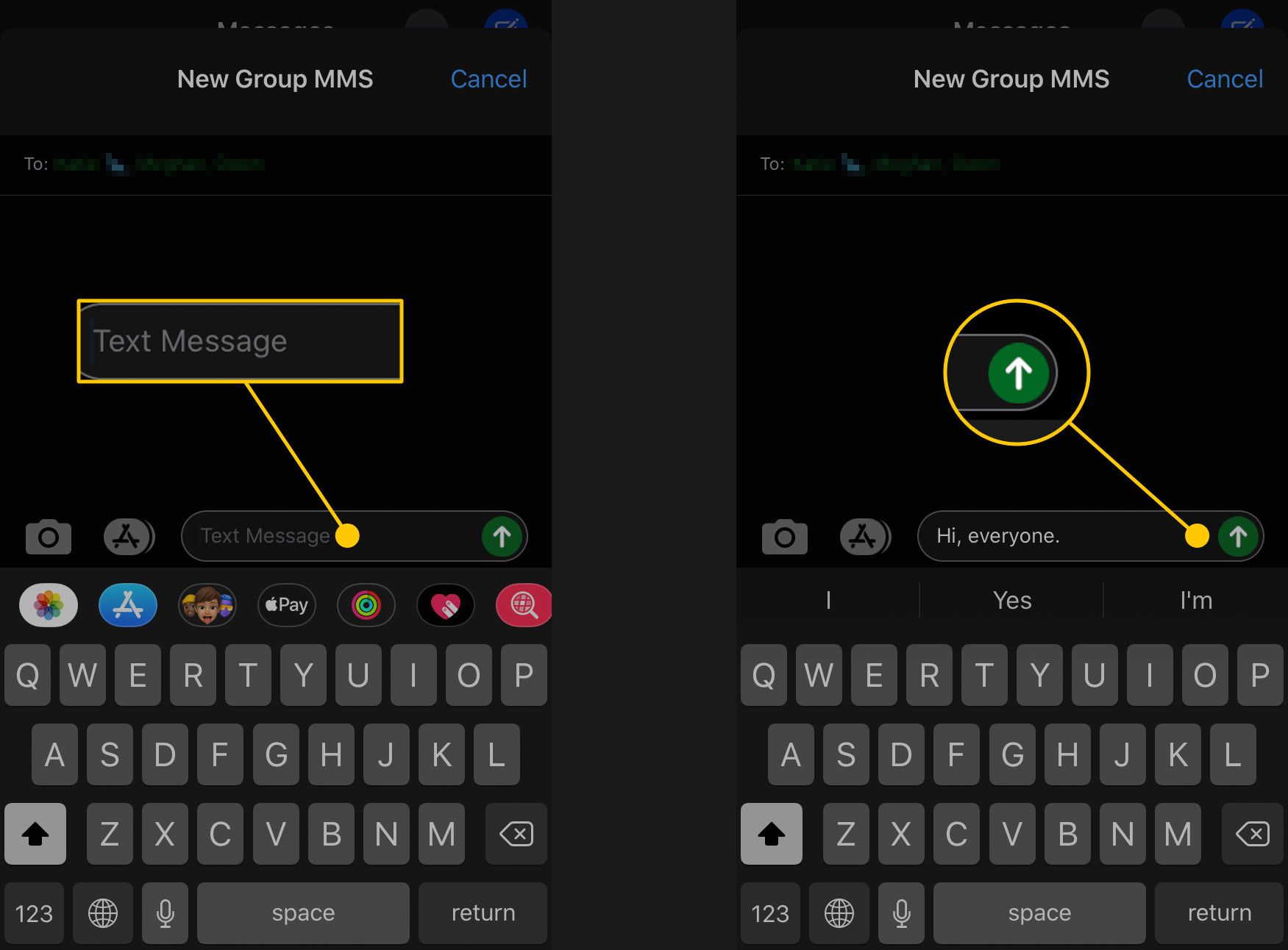
Podrobnosti o textu skupiny iPhone
Při odesílání skupinových textů na iPhone je třeba mít na paměti několik věcí:
- Když posíláte textové zprávy skupině lidí, každá odpověď na váš původní text se odešle všem v původní zprávě (pokud někdo nezačne samostatnou konverzaci).
- Pokud jsou všichni v konverzaci uživatelé iPhone, zobrazí se textová zpráva s modrou bublinou, což znamená, že text byl odeslán pomocí iMessage společnosti Apple. Zpráva je šifrovaná a nezapočítává se do žádných měsíčních limitů pro odesílání textových zpráv.
- Pokud jedna osoba ve skupině není uživatelem iPhonu, vaše zprávy se odesílají jako standardní textové zprávy (tj. Neposílají se prostřednictvím služby iMessage a nejsou šifrované). V takovém případě je textová zpráva zelená bublina.
- Cokoli, co lze odeslat jedné osobě, lze odeslat také ve skupinových chatech, včetně fotografií, videí a emodži.
- Ne všechno, co funguje na iPhone, funguje na jiném telefonu. Vaše zprávy budou vždy fungovat, ale některé doplňky nebudou. Například Animoji nefunguje na telefonech Android nebo iPhone s iOS 10 nebo starším. Některé animace nebudou fungovat ani pro uživatele Androidu.
Pokud máte potíže s odesíláním textů skupině nebo jedné osobě, zjistěte, co to způsobuje a jak opravit textové zprávy z iPhone, které se neposílají.
Jak pojmenovat skupinové textové konverzace na iPhone
Ve výchozím nastavení se skupinové texty pojmenovávají pomocí jmen lidí v chatu. Pokud všichni v chatu používají zařízení iOS, můžete chat pojmenovat.
-
Otevřeno Zprávy a otevřete chat, který chcete pojmenovat.
-
Přejděte do horní části obrazovky, klepněte na ikony lidí v chatu a potom klepněte na i informační ikona.
-
Klepněte na Zadejte název skupiny.
-
Zadejte název a klepněte na Hotovo.
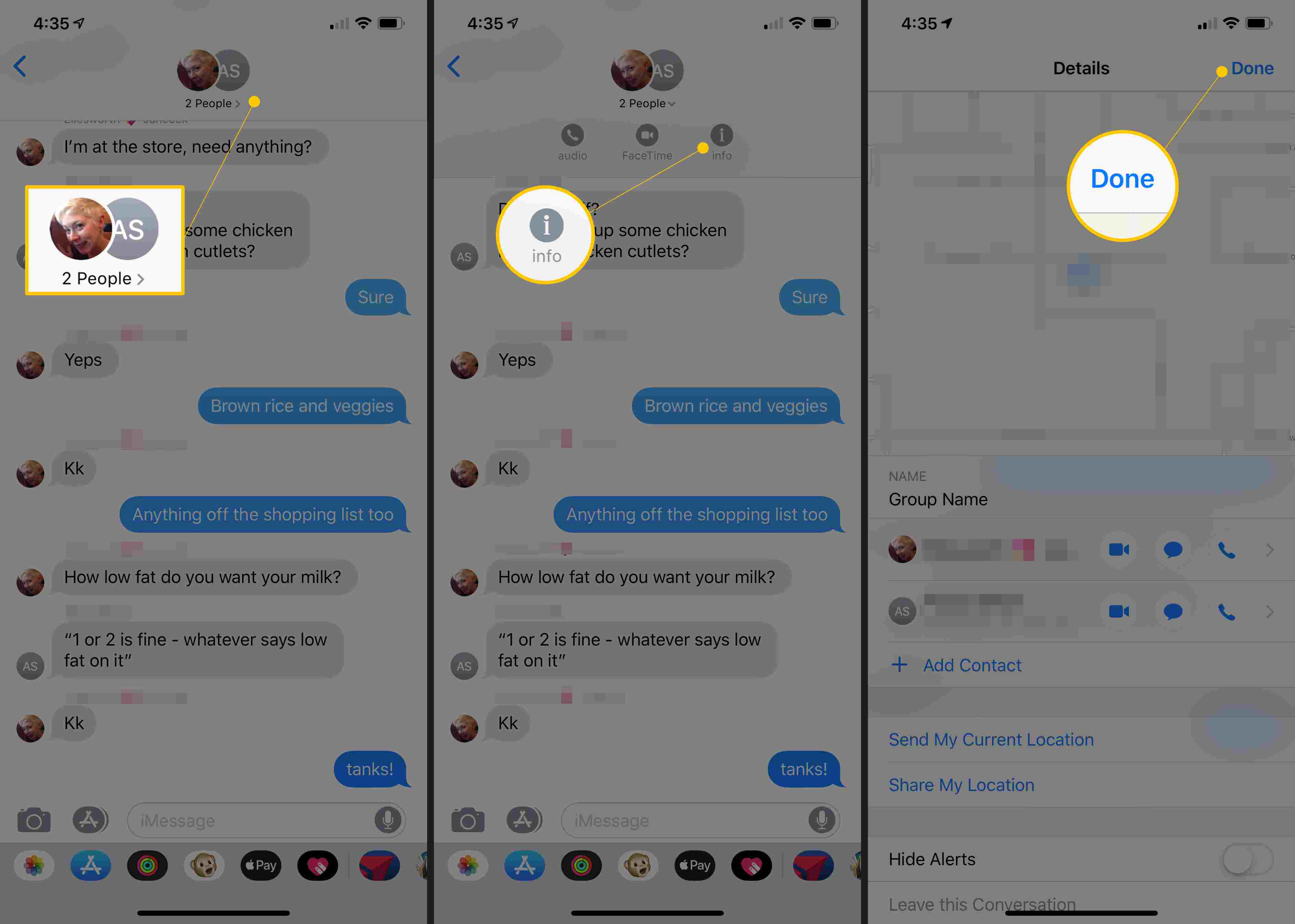
Pokud dokonce jedna osoba ve vaší skupině používá jiný než iPhone, nemůžete název skupiny změnit.
Jak ztlumit upozornění ze skupiny textových zpráv pro iPhone
V závislosti na vašem nastavení oznámení můžete obdržet oznámení pokaždé, když obdržíte textovou zprávu. Pokud probíhá skupinová konverzace, můžete tato upozornění ztlumit. Zde je postup:
-
Otevřeno Zprávy a otevřete skupinový chat, který chcete ztlumit.
-
V horní části obrazovky klepnutím na obrázky lidí v chatu nebo na název chatu zobrazte skupinu ikon.
-
Klepněte na ikonu i ikona.
-
Zapnout Skrýt upozornění přepnout spínač.
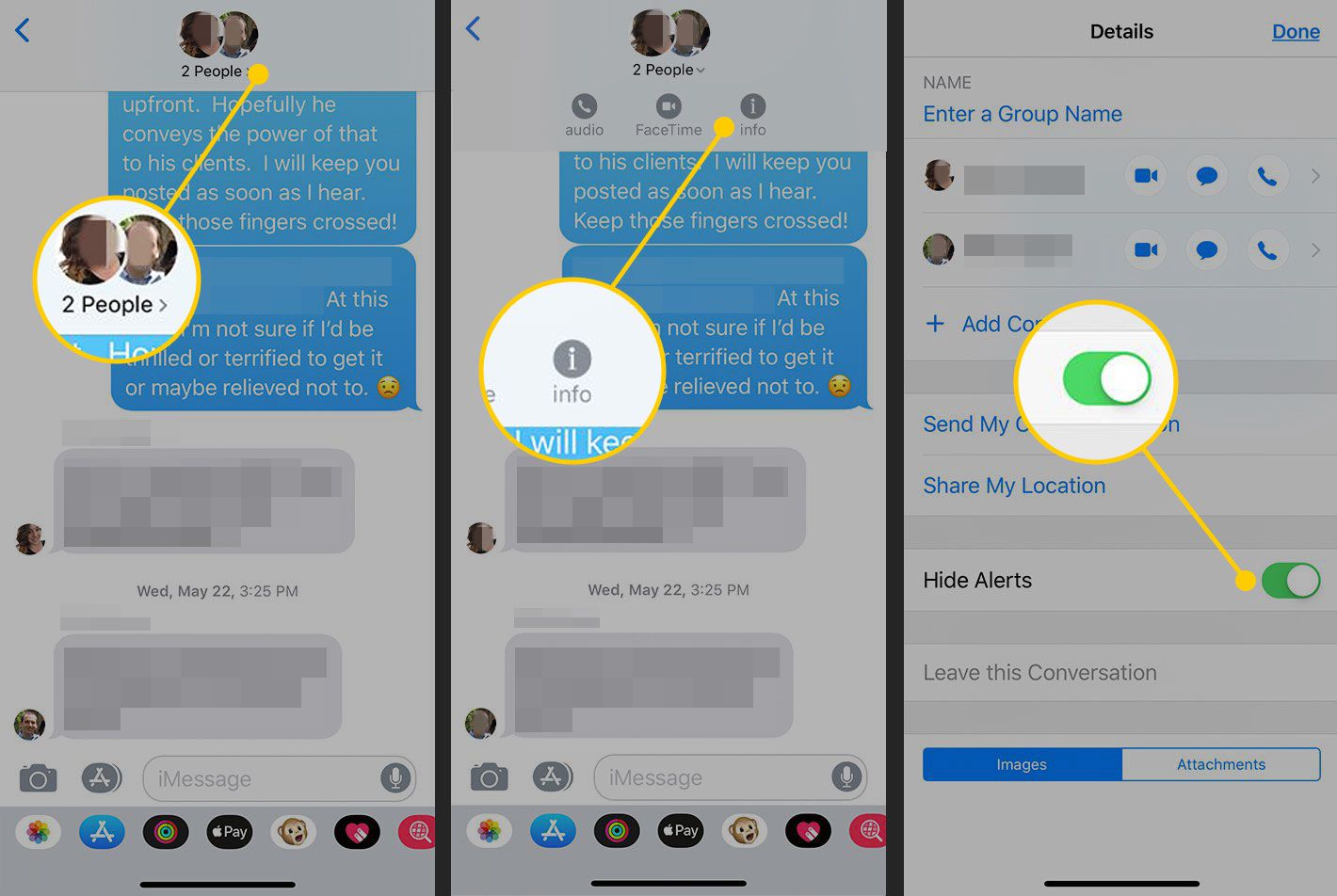
-
Vedle této konverzace se v seznamu Zprávy zobrazí ikona měsíce, abyste věděli, že je ztlumená. Můžete to udělat také z hlavní obrazovky Zprávy, která obsahuje seznam všech vašich konverzací. Na této obrazovce ve skupinové konverzaci přejeďte zprava doleva a klepněte na Skrýt upozornění.
Jak přidat nebo odebrat lidi ze skupinového chatu pro iPhone
Pokud začnete skupinový text a poté, co si několik zpráv uvědomíte, že v něm potřebujete někoho jiného, přidejte tuto osobu do skupiny. Zde je postup: Funguje to pouze v případě, že každý ve skupinovém textu používá Zprávy na zařízení Apple.
-
Otevřeno Zprávy a otevřete chat, do kterého chcete přidat lidi.
-
V horní části obrazovky klepněte na obrázky lidí v chatu nebo na název chatu.
-
Klepněte na ikonu i ikona pod obrázky.
-
Klepněte na Přidat kontakt.
-
V Přidat pole, začněte psát a buď vyberte návrhy automatického doplňování, nebo zadejte celé telefonní číslo nebo Apple ID.
-
Klepněte na Hotovo.
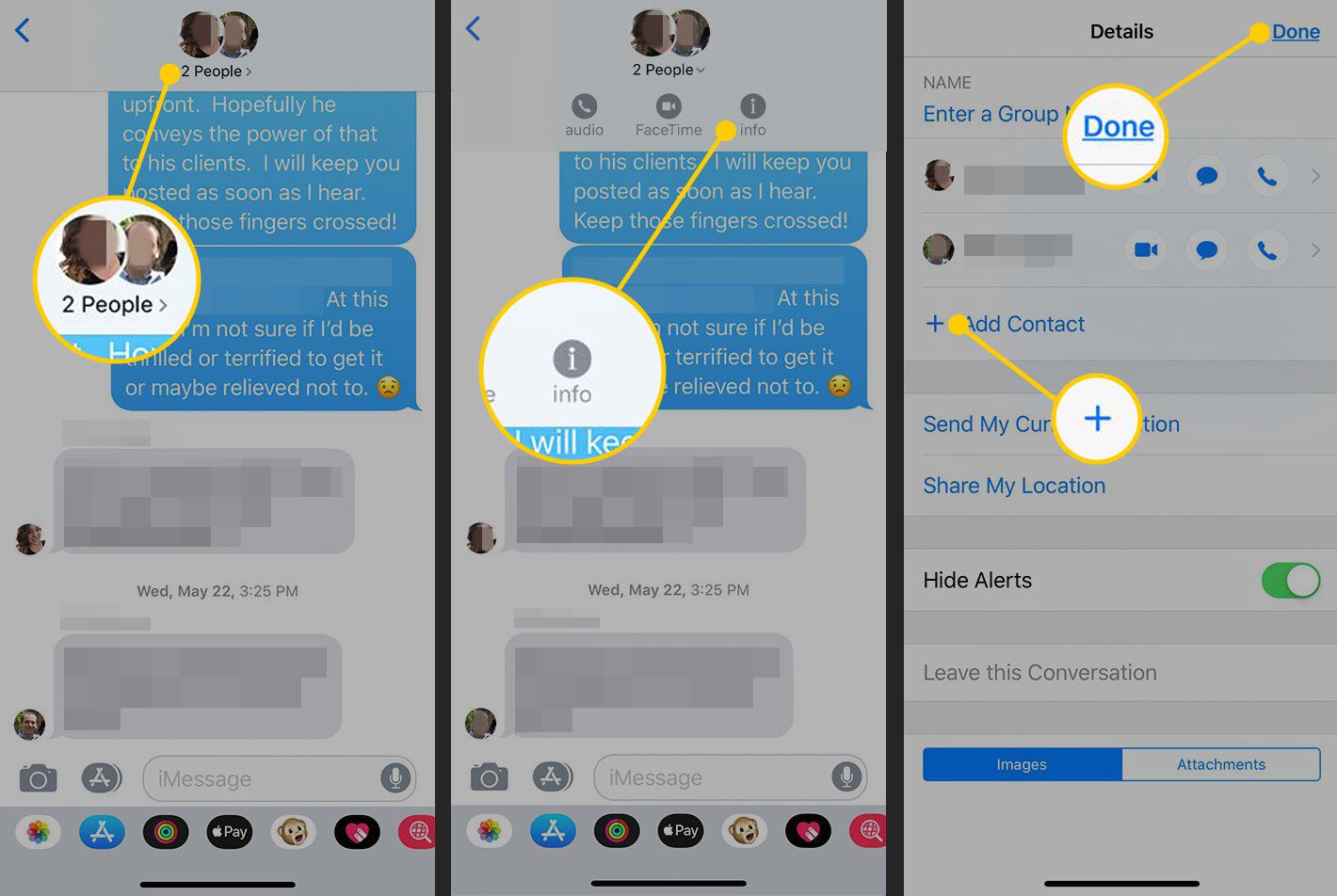
-
Tento proces můžete také použít k odebrání někoho z textu skupiny. V takovém případě místo klepnutí na Přidat kontakt přejeďte prstem doleva na jméno osoby a klepněte na Odstranit. K odebrání kontaktu musí být ve skupině alespoň tři lidé.
Jak opustit textovou konverzaci skupiny iPhone
Chcete-li opustit skupinovou konverzaci, ve skupině musí být alespoň tři další lidé a všichni ve skupině musí používat zařízení Apple. Co dělat:
-
Otevřeno Zprávy a otevřete chat, který chcete opustit.
-
Klepněte na ikonu i ikona.
-
Klepněte na Nechte tuto konverzaci.